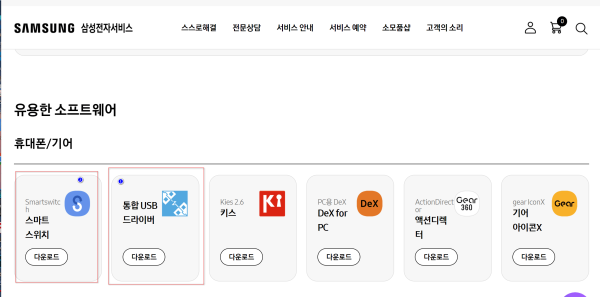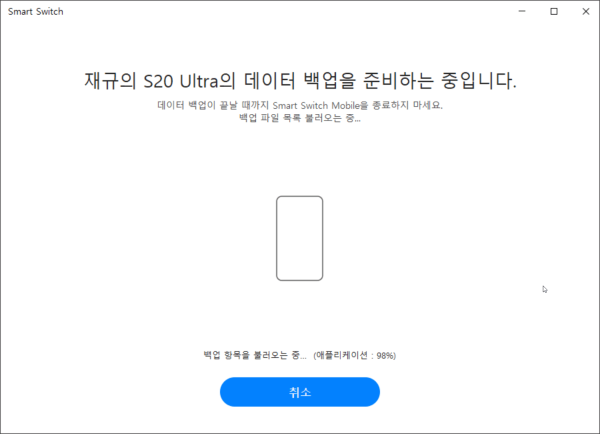● 삼성스마트폰 data백업 하기 samsung smart switch pc버전 설치
♨ 카랜더 일정 :
2022년08월17일
컨텐츠 정보
- 11,824 조회
본문
● 삼성스마트폰 data백업 하기 samsung smart switch pc버전 설치
https://www.samsungsvc.co.kr/download
https://www.samsungsvc.co.kr/solution/25240
설치 작업중입니다.
.jpg&fromNamo=true&faqFlag=true)
스마트폰의 연락처, 사진, 음악, 인터넷 북마크(갤럭시S6 이후 모델 부터), 문서(pdf, ppt, doc, docx, pptx, xls, xlsx, hwp) 등을 다른 스마트폰으로 이동하거나 PC로 스마트폰 데이터를 백업 또는 최신 버전으로 업그레이드를 할 수 있는 프로그램입니다.
단, 스마트폰 보안폴더 앱 속 파일 및 숨김 설정한 파일은 이동되지 않습니다.
보안 폴더에 있는 파일 이동 및 숨김 설정한 파일은 해제 후 이동해 주세요.
프로그램 다운로드 안내
프로그램 설치 및 데이터 이동 방법
※ 스마트 스위치 및 통합 USB 드라이버 설치를 해주세요.
※ 스마트 스위치를 설치 후 휴대폰이 연결된 USB 케이블을 PC에 장착시 스마트 스위치 프로그램에서 휴대폰을 인식하지 못하는 경우 프로그램 및 드라이버 설치 상태를 확인하기 위해 1588-3366 (통화요금 : 발신자 부담) 으로 문의하여 '원격서비스'를 받아보시기 권유드립니다.
스마트 스위치(Smart Switch) PC에 설치하기
스마트 스위치 프로그램은 PC에 설치하여 데이터 백업, 데이터 이동, 업그레이드, 일정 동기화 등을 사용할 수 있습니다.
■ 이동 가능한 데이터 (편집 기능 없음)
연락처, 메모, 메시지, S플래너, 최근기록, 콘텐츠, 동영상, 음악, 사진, 문서, 애플리케이션, 계정정보 및 설정, 알람/시간, 이메일 계정정보, 홈 화면, 환경설정 단, 스마트폰 보안폴더 앱 속 파일 및 숨김 설정한 파일은 이동되지 않습니다.
보안 폴더에 있는 파일 이동 및 숨김 설정한 파일은 해제 후 이동해 주세요.
1. 상단 [PC버전 다운로드] 버튼을 통해 설치할 수 있습니다.
- 2. 인터넷 하단의 화살표
 버튼을 눌러 저장 또는 실행을 진행해 주세요.
버튼을 눌러 저장 또는 실행을 진행해 주세요.
- 3. 본 설명에서는 [실행]으로 진행하겠습니다.
설치가 진행됩니다. 사용권 계약과 정보수집 및 이용에 대한 동의 후 [다음]을 선택합니다.![사용권 계약과 정보수집 및 이용에 대한 동의 후 [다음]을 선택합니다. 사용권 계약과 정보수집 및 이용에 대한 동의 후 [다음]을 선택합니다.](https://www.samsungsvc.co.kr/proxy?isAttach=true&fileInfo=KTllLV9rTGNCS0JsMEJDLksvfERfK3kjQC5lNC9dQ3kyL2VCWlxuLSEqbGx8XDVhIUQzTH1NIyZrJmNlP0FgYStESjcpS2BtXEVaMTJdZTNLRTQxTjIvLEQ4fF1tKSMwKV8zfGpfP25EamwtK0IxOjNuWGwrazt8Ojs3WmorS2BcMmVENylDeUE6Y0w6fj8jTV5jWGtLNF1NTkw__C__&fileName=3.jpg&fromNamo=true&faqFlag=true)
- 4. 자동으로 설치가 진행되기 때문에 빠르게 설치가 완료됩니다.
설치가 완료된 후 바로가기 생성, 스마트 스위치 실행을 선택할 수 있습니다.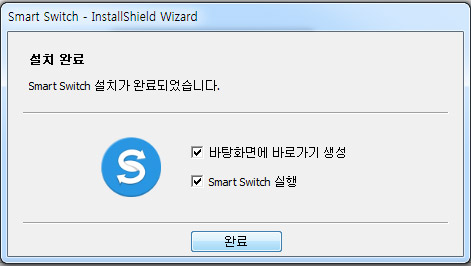
기본 설치 프로그램
데이터 백업하기
윈도우11 OS에서 갤럭시 S22 연결하여 진행하였습니다.
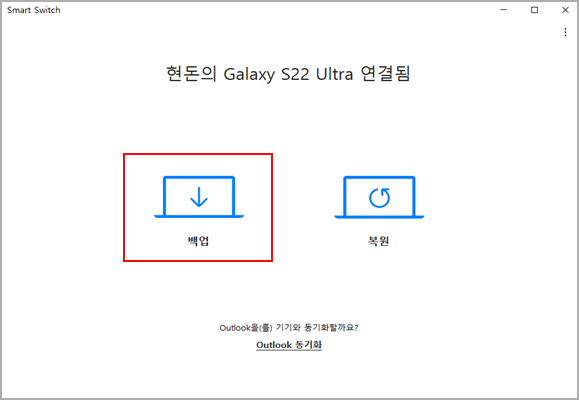
① 데이터를 백업할 제품을 연결 후 백업 선택
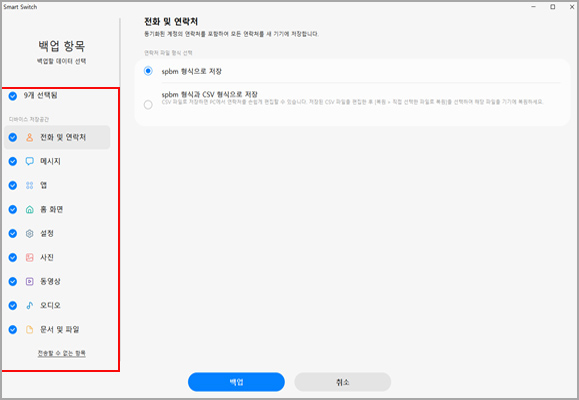
② 전체 선택 또는 백업할 항목만 선택
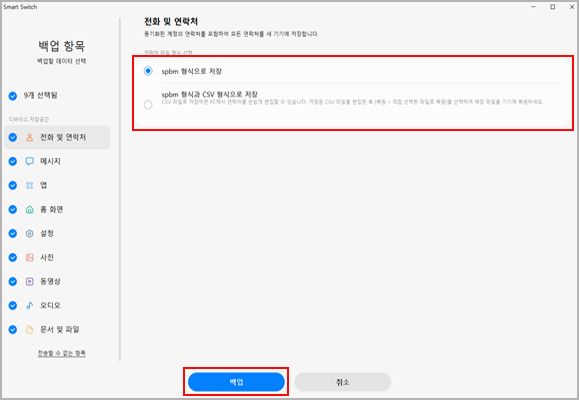
③ 전화 및 연락처(spbm, 또는 spbm 형식과 csv 형식으로 저장 중 선택) 형식 선택→ 백업
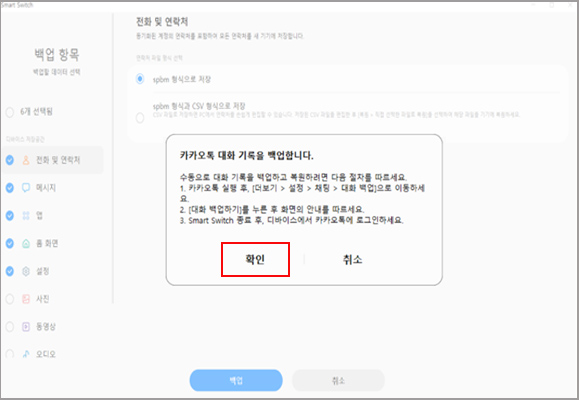
④ 카카오톡 대화 내용은 별도 백업이 필요합니다.→ 확인
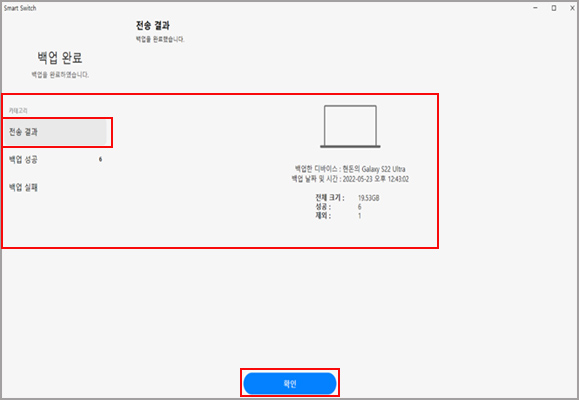
⑤ 확인 (백업 완료)
전송 결과 및 백업 성공, 백업 실패 항목을 확인 후 백업 안된 내용이 있는지 확인해 주시기 바랍니다.
※ 기본 백업 파일 저장 위치 : C:\Users\user\Documents\Samsung\SmartSwitch\backup\SM-S908N\SM-S908N_\SM-S908N_20211213134213
※ 백업 위치 변경 : 스마트 스위치 PC → 더보기→ 환경설정→ 변경→ 백업 폴더 위치 선택→ 확인
데이터 복원하기
이전 모델에서 백업한 데이터를 복원하는 방법
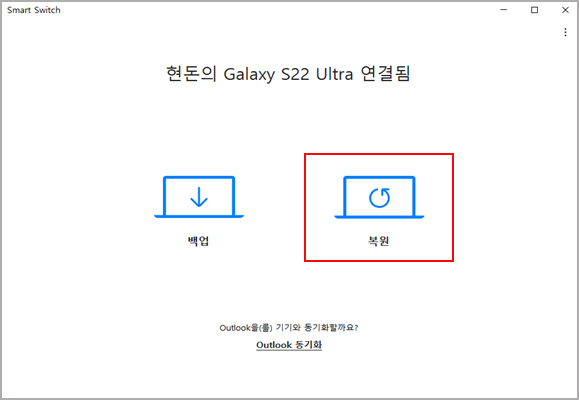
① 복원
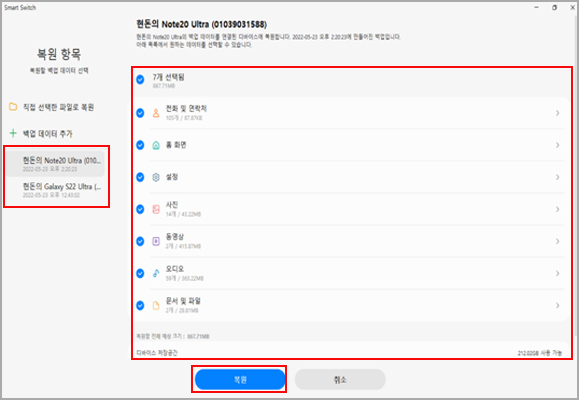
② 복원할 이전 모델 선택 → 복원할 파일(전화 및 연락처, 사진, 동영상 등) 선택→ 복원
직접 선택한 파일로 복원 > 파일 찾기 후 복원
스마트 스위치 PC 프로그램을 실행후 데이터 케이블이 연결된 스마트폰을 PC에 연결해 주세요.
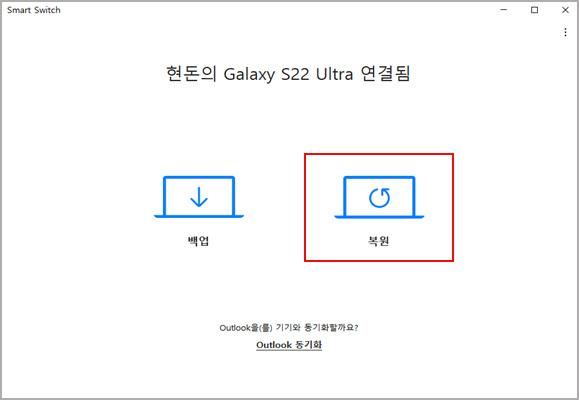
① 스마트 스위치 PC 프로그램 실행→ 복원 선택
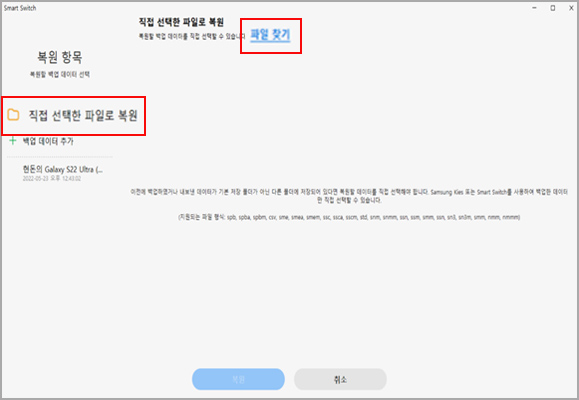
② 직접 선택한 파일로 복원 > 파일 찾기에서 파일 선택 후 복원
■ 지원되는 파일 형식
spb. Spba, spbm, csv, sme, smea, smem, ssc, ssca, sscm, std, snm, snmm, ssn, ssm, smm, sn3, sn3m, nmm, nmmm
☞ https://11q.kr 에 등록된 자료 입니다. ♠ 정보찾아 공유 드리며 출처는 링크 참조 바랍니다♠
뷰PDF 1,2
office view
관련자료
-
링크
댓글목록
등록된 댓글이 없습니다.